თუ თქვენ ხართ სუპერ იღბლიანი იხვი, მაშინ სანტას შეიძლება დაეტოვებინა წყვილი AirPods ა) თქვენს საწყობში ბ) თქვენი ხის ქვეშ (იმის მიხედვით თუ რამდენად კარგი ან ცუდი იყავით 2017 წელს). ჩვენ ავირჩიეთ AirPods როგორც Apple გასული წლის საუკეთესო პროდუქტი, რადგან ისინი მართლაც გვთავაზობენ უზარმაზარ განახლებას ყველა წინა ყურსასმენზე. მათი გამოყენება მარტივია და საოცრად ჟღერს. აქ არის რამოდენიმე მითითება თქვენი ახალი AirPods– დან მაქსიმალურად სარგებლობის შესახებ.
დააწყვილეთ თქვენი AirPods მხოლოდ ერთხელ
AirPods– ის ერთ – ერთი საუკეთესო თვისებაა ის, რასაც მხოლოდ ერთხელ ნახავთ - მარტივი დაწყვილება. ეს იმდენად ადვილია, რომ თქვენ შეიძლება არ იცოდეთ, რომ ეს გააკეთეთ და მას შემდეგ რაც დააკავშიროთ თქვენი AirPods ერთ iDevice– სთან ერთად, ის ავტომატურად დაწყვილდება ყველა სხვა მოწყობილობასთან, iCloud– ის წყალობით. აი, როგორ დააკავშიროთ თქვენი AirPods პირველად:
- გადადით თქვენი iPhone– ის მთავარ ეკრანზე.
- გახსენით AiPods ქეისი (ჯერ არ არის საჭირო მათი ამოღება) და დაიჭირეთ იგი iPhone– ის გვერდით.
- როდესაც ამომხტარი ეკრანი გამოჩნდება, შეეხეთ დაკავშირება, შემდეგ შეეხეთ შესრულებულია.
Ის არის. ახლა შეგიძლიათ წინ წახვიდეთ და ყურებში ჩააგდოთ AirPods.
გამოიყენეთ AirPods
თქვენი AirPods– ის გამოსაყენებლად, უბრალოდ ჩაყარეთ ისინი ყურებში. ისინი ავტომატურად დაუკავშირდებიან და როდესაც დააჭერთ მუსიკას ან ვიდეოს დაკვრას, ხმები გადამისამართდება AirPods– ზე.
დაკვრის შესაჩერებლად ამოიღეთ ერთი AirPod. დაკვრის გასაგრძელებლად, ისევ ყურში ჩადეთ. ეს საშუალებას მოგცემთ შეაჩეროთ მუსიკა, როდესაც იღებთ „ვინმეს მოსასმენად“ - მაგალითად, სუპერმარკეტში გადახდისას. თუ თქვენ ამოიღებთ ორივე AirPod– ს, დაკვრა შეწყდება და აუდიო გადავა iPhone– ის საკუთარ დინამიკზე, როდესაც თქვენ დააჭერთ დაკვრას.
კიდევ ერთი სისუფთავე არის ერთი პოდის ყურში ჩადება, ხოლო მეორე ქეისში შენახვა. ამის შემდეგ iPhone შეურიებს ორივე მარცხენა და მარჯვენა ჩანაწერებს ერთ მონო ტრეკში, ასე რომ თქვენ შეგიძლიათ მოუსმინოთ ყველა სტერეო ჩანაწერს ერთ ყურში. ეს შეიძლება იყოს მოსახერხებელი პოდკასტებისთვის. ბონუსი: როდესაც ერთი AirPod- ის ბატარეა იკლებს, შეგიძლიათ გადახვიდეთ მეორეზე, ხოლო პირველი იტენება საქმეში. ეს აორმაგებს გამოყენების დროს.
გამოიყენეთ AirPods სხვა მოწყობილობებთან ერთად
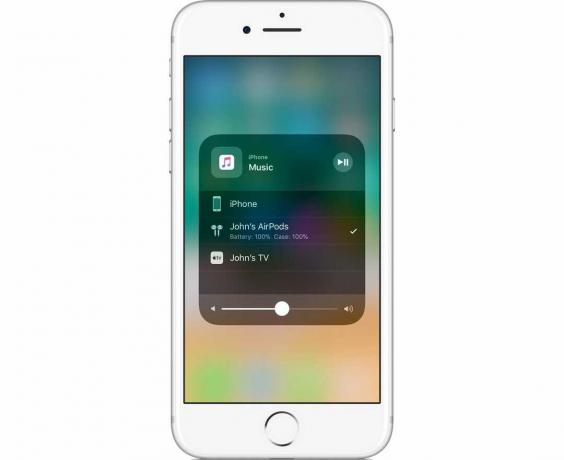
ფოტო: Apple
იმისათვის, რომ გამოიყენოთ თქვენი AirPods სხვა Apple მოწყობილობაზე, გამოიყენეთ სტანდარტული AirPlay ყუთი, რომ აირჩიოთ ისინი გამომავალი სახით. AirPlay შეგიძლიათ იხილოთ Კონტროლის ცენტრი, ან AirPlay ხატის დაჭერით ნებისმიერი ვიდეოს ან მუსიკის დაკვრის ხედში. თქვენი AirPods იქნება ჩამოთვლილი, ნებისმიერ სხვა ხელმისაწვდომი AirPlay დინამიკებთან ერთად.
შეამოწმეთ ბატარეის დონე თქვენს AirPods– ზე

ფოტო: Apple
იმისათვის, რომ ნახოთ რამდენი მუხტი რჩება თქვენს AirPods– ში, უბრალოდ გახსენით კორპუსის სახურავი და დაიჭირეთ მათთან დაწყვილებულ iPhone– თან ან iPad– თან ახლოს. რამდენიმე წამის შემდეგ ეკრანზე გამოჩნდება პანელი, რომელზეც დატენვის დონეა თავად AirPods– ისთვის და დატენვის შემთხვევაში.
თუ თქვენ იყენებთ AirPods– ს, მაშინ ასევე შეგიძლიათ გამოიყენოთ ბატარეის ვიჯეტი თქვენს iPhone– ზე ან iPad– ზე დონის შესამოწმებლად.
დააწყვილეთ AirPods რეგულარული Bluetooth– ით
თქვენ ასევე შეგიძლიათ გამოიყენოთ AirPods ნებისმიერი სხვა მოწყობილობით, რომელიც მუშაობს Bluetooth დინამიკებთან და ყურსასმენებთან. თქვენ კარგავთ მაგარ დამატებით ფუნქციებს, რომლებიც მუშაობს თანამედროვე Apple მოწყობილობებთან, მაგრამ ისინი კარგად იმუშავებენ. უბრალოდ გააგრძელეთ და დააწყვილეთ AirPods ისევე, როგორც დააწყვილეთ ნებისმიერი სხვა Bluetooth აუდიო მიმღები. ზუსტი მეთოდი დამოკიდებულია მოწყობილობაზე, რომელსაც იყენებთ. იმისათვის, რომ AirPods დაწყვილების რეჟიმში დააყენოთ, უბრალოდ დააჭირეთ და გამართავს კონფიგურაციის ღილაკს უკანა მხარეს, სანამ LED არ გახდება თეთრი.
შეცვალეთ თქვენი AirPods ჟესტები
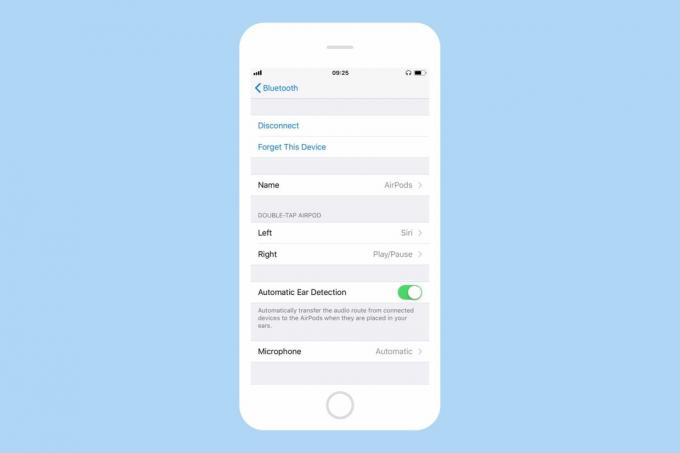
ეკრანის სურათი: Cult of Mac
ნაგულისხმევად, ორმაგი შეხების ჟესტები თქვენი AirPods– ის გასაკონტროლებლად არის დაკვრა/პაუზა (მარჯვნივ AirPod) და გამოძახება Siri (მარცხენა AirPod). Შენ შეგიძლია შეცვალეთ ისინი თქვენს iPhone– ზე, პარამეტრები აპლიკაცია. ხელმისაწვდომი არჩევანია სირი, თამაში/პაუზა, შემდეგი სიმღერა, წინა სიმღერადა გამორთული.
სირი მოსახერხებელია, მაგრამ მე მირჩევნია შემდეგი სიმღერა მარცხნივ და თამაში/პაუზა მარჯვნივ. შემდეგი ტრეკი განსაკუთრებით კარგია, რადგან ის ასევე მუშაობს აუდიოწიგნებისა და პოდკასტების აპებში გამოტოვების ფუნქციით.
გადატვირთეთ თქვენი AirPods
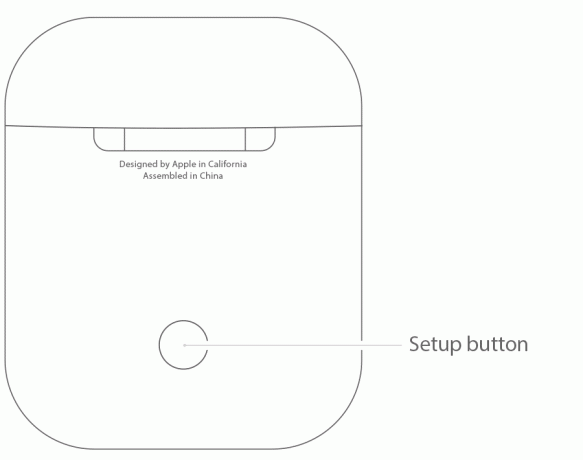
ფოტო: Apple
თუ თქვენ გაქვთ პრობლემა თქვენს AirPods– თან, არსებობს რამდენიმე ხრიკი, რათა მათ კვლავ იმუშაოთ. Apple- ს აქვს ა დამხმარე გვერდი ინსტრუქციით, მაგრამ საფუძვლები ისაა, რომ თქვენ უნდა დარწმუნდეთ, რომ ისინი დამუხტულია, შემდეგ დახურეთ სახურავი და დაელოდეთ 15 წამს, სანამ კვლავ გახსნით. თუ ეს არ მუშაობს, დააჭირეთ ღილაკს AirPods– ის უკანა მხარეს, სანამ სტატუსის შუქი არ აანთებს თეთრს.
Და თუ რომ არ მუშაობს, გადატვირთეთ იგივე ღილაკი მინიმუმ 15 წამის განმავლობაში. თქვენ იცით, რომ ის მუშაობდა, როდესაც ხედავთ სტატუსის ნათურას "რამდენჯერმე აანთეთ ქარვა და შემდეგ აანთეთ თეთრი".
ისიამოვნეთ თქვენი AirPods– ით
სიმართლე გითხრათ, თქვენ არ გჭირდებათ ამ სიის პირველი ნაბიჯის გადალახვა, რათა დაიწყოთ თქვენი ახალი AirPods– ის ტკბობა. და ისიამოვნეთ მათთან ერთად. აღარ არის საკაბელო ჩახლართვა, ჩახუტება, აყვავებული ხმაური კაბელების მოძრაობისას თქვენი ტანსაცმლის ნაკაწრებისა და დარტყმისგან. აღარ დაგავიწყდეთ აუდიოწიგნის პაუზის გაკეთება ყურსასმენის ამოღებისას. და აღარ იპოვით თქვენს უკაბელო ყურსასმენებს უსასყიდლოდ. Გილოცავთ ახალ წელს.



